Erreur 43881 lors de l’activation de Microsoft 365 [Réparer]
![Erreur 43881 lors de l’activation de Microsoft 365 [Réparer]](https://cdn.thewindowsclub.blog/wp-content/uploads/2023/12/error-43881-when-activating-microsoft-365-1-640x360.webp)
Si L’erreur 43881 continue de vous déranger lors de l’activation de Microsoft 365, ce post peut aider. Microsoft 365 est une suite d’outils populaire qui permet aux utilisateurs de créer, de collaborer et de gérer efficacement leur travail. Mais récemment, certains utilisateurs se sont plaints du fait que l’erreur 43881 continue de les déranger lors de l’activation de Microsoft 365. Heureusement, vous pouvez suivre quelques suggestions simples pour corriger l’erreur.
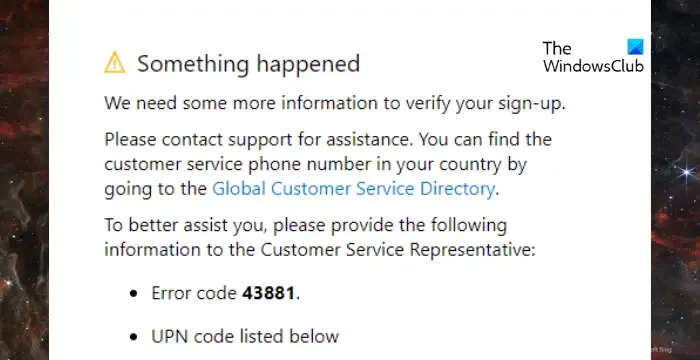
Correction de l’erreur 43881 lors de l’activation de Microsoft 365
Suivez ces suggestions pour corriger l’erreur 43881 lors de l’activation de Microsoft 365 :
- Utiliser l’assistant de support et de récupération
- Vérifier l’état de l’abonnement Microsoft 365
- Vérifier les paramètres de date et d’heure
- Activer Office dans l’état de démarrage minimal
- Installation de bureau de réparation
- Contacter l’assistance Microsoft
Voyons maintenant cela en détail.
1] Utiliser l’assistant de support et de récupération
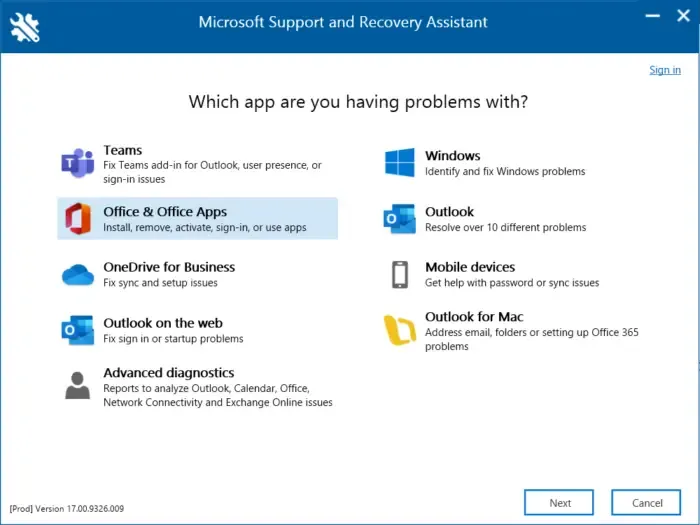
L’exécution de l’Assistant de support et de récupération Microsoft permet de résoudre les problèmes d’Office 365, Outlook, OneDrive et amp; d’autres problèmes liés à Office. L’outil peut vous aider à résoudre les problèmes liés à l’activation de Windows, aux mises à jour, à l’installation d’Office, à l’activation, à la désinstallation, à la messagerie Outlook, aux dossiers, etc.
Si vous rencontrez des problèmes lors de l’activation, vous pouvez utiliser l’un de ces Outils de dépannage d’activation de Microsoft Office.
2] Vérifiez l’état de l’abonnement Microsoft 365
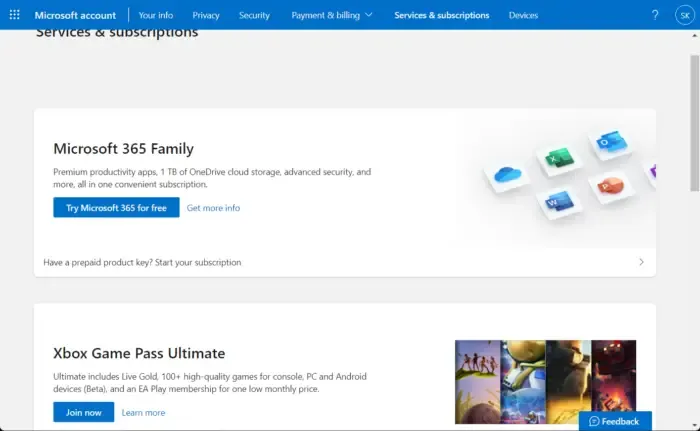
Vérifiez maintenant si vous disposez d’un abonnement à Microsoft 365 et assurez-vous qu’il est toujours actif. Sinon, renouvelez votre abonnement et réessayez. Voici comment procéder :
- Fermez toutes les applications Office sur votre appareil Windows.
- Accédez à votre page de compte Microsoft.
- Si vous êtes invité à vous connecter, entrez les informations d’identification de votre compte.
- Accédez à Services et amp; abonnements et vérifiez l’état de l’abonnement.
3] Vérifier les paramètres de date et d’heure
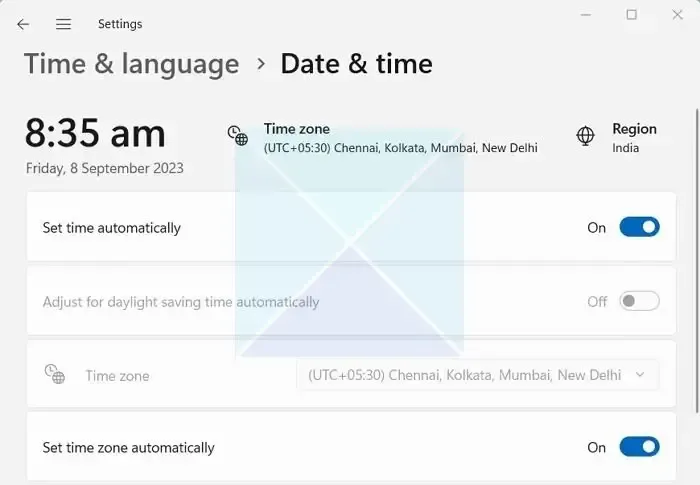
Si les paramètres de date et d’heure sont mal configurés, cela peut provoquer l’erreur 43881 lors de l’activation de Microsoft 365. Voici comment configurer les paramètres de date et d’heure :
- Appuyez sur Windows + I pour ouvrir Paramètres.< /span>
- Accédez à Heure et amp; langue > Date et heure temps.
- Ici, activez les options Régler l’heure automatiquement et Définir le fuseau horaire automatiquement< un i=4>.
4] Activer Office dans l’état de démarrage minimal
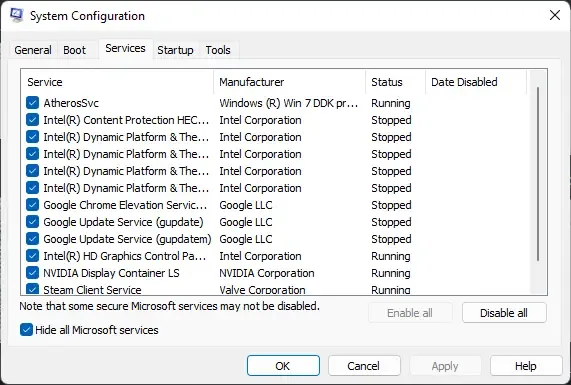
Les applications tierces installées sur votre appareil peuvent être responsables de la raison pour laquelle l’erreur 43881 continue de se produire lors de l’activation de Microsoft 365. Effectuer un démarrage en mode minimal de votre PC pour restreindre toutes les applications tierces. Voici comment effectuer un démarrage en mode minimal :
- Cliquez sur Démarrer, recherchez Configuration système, et ouvrez-le.
- Accédez à l’onglet Général et vérifiez le Démarrage sélectif et l’option Charger les services système en dessous.
- Naviguez ensuite vers l’onglet Services et cochez l’option Masquer tous les services Microsoft .
- Cliquez sur Désactiver tout dans le coin inférieur droit et appuyez sur App< a i=4>ly, puis OK pour enregistrer les modifications.
Si l’erreur n’apparaît pas dans l’état de démarrage minimal, vous devrez peut-être activer manuellement un processus après l’autre et voir qui est le coupable. Une fois que vous l’avez identifié, désactivez ou désinstallez le logiciel.
5] Réparer l’installation du bureau
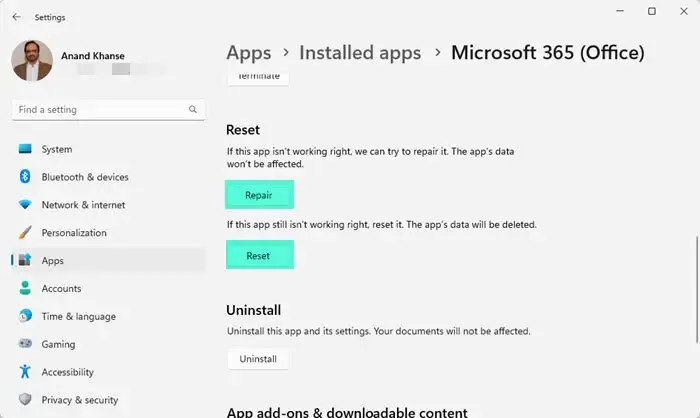
L’erreur peut probablement résider dans les fichiers principaux de l’application. Pour résoudre ce problème, réparez Microsoft Office. Voici comment procéder :
- Appuyez sur la touche Windows + I pour ouvrir Paramètres .
- Accédez à Applications > Applications installées > Bureau.
- Faites défiler vers le bas et cliquez sur Réparer.
6]Contactez l’assistance Microsoft
Si aucune de ces suggestions ne vous aide, envisagez de contacter le Support Microsoft. Pour ce faire, ouvrez le Centre d’administration Microsoft 365 et sélectionnez Support > Aide et support. Ici, saisissez votre question et choisissez Contacter l’assistance.
J’espère que ces suggestions vous aideront.
Pourquoi ne puis-je pas activer mon Office 365 ?
Si vous ne parvenez pas à activer Office 365, si une ancienne version d’Office est installée sur votre système ou si votre abonnement a expiré. Pour résoudre ce problème, assurez-vous qu’une seule version d’Office est présente et renouvelez votre abonnement Microsoft 365.
Pourquoi Microsoft ne reconnaît-il pas mon compte Office 365 ?
Si Microsoft ne reconnaît pas votre compte Office 365, assurez-vous de saisir les informations d’identification correctes et réinitialisez le mot de passe via les options de récupération de compte. Cependant, si cela ne résout pas le problème, votre compte peut être activé.



Laisser un commentaire